Diese Testfallsammlung überprüft die Funktionalitäten zur "Bildnerischen
Darstellung der Messergebnisse bei der Diffraktometrie/Reflektometrie". Während
bei einem LineScan nur die Darstellungsart "Curve" zur Verfügung steht,
ist bei einem AreaScan die Auswahl zwischen "RL-Bitmap", "Raw Matrix" und "Curve"
möglich. Innerhalb des Dialoges sind viele weitere Einstellungen zur Festlegung
der grafischen Ausgabe möglich. Dort kann die Auflösung, Beschriftung
und Einteilung der Achsen, das Intensitäts-Maximum (bzw. Minimum) sowie
die Intensitäts-Skalierung eingestellt werden. Da die Funktion der Datenerhebung
nur innerhalb der Darstellung als "RL-Bitmap" bzw. "Raw Matrix" durchführen
läßt wird sie innerhalb dieses Anwendungsfalles behandelt.
Der Anwendungsfall "Bildnerischen Darstellung der Messergebnisse" greift auf
fundamentale Teilfunktionen des Anwendungsfalles "Diffraktometrie/Reflektometrie"
zu. Die Fenster für einen Areascan bzw. Linescan mit ihren Kontextmenüs
sowie Funktionen zum Einlesen von Daten, werden für einen Test benötigt.
Aus diesem Grund ist es unmöglich, die Funktionen zu diesem Anwendungsfall
isoliert von anderen zu überprüfen.
Zur Messwertedatei m4680.psd liegt leider keine passende m4680.rep
Datei vor, weshalb das XCTL-Programm eine Warnung ausschreibt. Die Funktionalitäten
der "Bildnerischen Darstellung" läßt sich dennoch mit dieser Datei
untersuchen. Zu beachten ist hierbei, dass das Einlesen von Messwertedateien
die nutzerspezifischen Angaben (Name, Probe etc.) überschreibt.
Die Testfälle dieses Anwendungsfalls lassen sich nur schlecht automatisieren.
Alle ausgegebenen Grafiken müssen vom Tester mit den Referenzbildern selbständig
verglichen werden. Auch die Arbeit mit der Maus wird derzeit noch nicht automatisiert
vollzogen, weshalb die Funktionalität der Datenerhebung ebenfalls manuell
überprüft werden muss.
Da sich die grafische Darstellung der Meßergebnisse im Linescan-Modus
(ausschließlich Darstellungsart "Curve" verfügbar) nicht von der
grafischen Darstellung beim Areascan-Modus in der Darstellungsart "Curve" unterscheidet,
ist der Entwurf eines gesonderten Testfalles nicht notwendig. Das Nachladen
und Visualisieren von *.crv bzw. *.bk Dateien wird indirekt durch die Testfälle
zum Anwendungsfall Diffraktometrie/Reflektometrie (LineScan) überprüft.
|
|
| Schritt |
Aktionen und Eingaben |
Ereignisse und Ausgaben |
| 1. |
Starten des XCTL-Systems
(Ausführen der Develop.exe) |
Das Hauptfenster des XCTL-Systems öffnet sich |
| 2. |
20 Sekunden warten
(Initialisierung des XCTL-Systems abwarten) |
|
| 3. |
Hauptmenü: Öffnen -> AreaScan-Fenster |
Fenster "Areascan" öffnet sich |
| 4. |
Hauptmenü: "Datei -> Nachladen..." aktivieren |
File-Dialogbox "File nachladen" erscheint |
| 5. |
- Unter "Dateiname:" c:\m4680.psd eintragen
- Button Ok anklicken
|
- File-Dialogbox schließt sich
- In der Statuszeile erscheint:
950 Scan's gelesen
- Messagebox "Fehler" erscheint:
Reportdatei defekt
|
| 6. |
Button Ok anklicken |
- Messagebox "Fehler" schließt sich
- In der Statuszeile erscheint:
archivierte Datendatei wurde gelesen
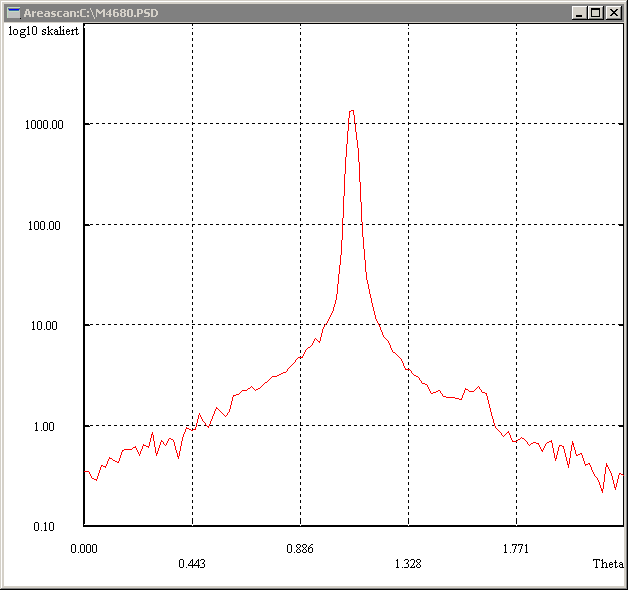 Kurvengrafik entspricht ungefähr dieser Vorlage
Kurvengrafik entspricht ungefähr dieser Vorlage
|
| 7. |
Kontextmenü des AreaScan-Fensters: "Darstellungs-Optionen..." aktivieren |
Dialogbox "Einstellungen für die Darstellung" öffnet sich |
| 8. |
- Skalierung auf Linear setzen
- Abzisse Einteilung auf 10 setzen
- Ordinate Einteilung auf 15 setzen
- Button Neuzeichnen anklicken
|
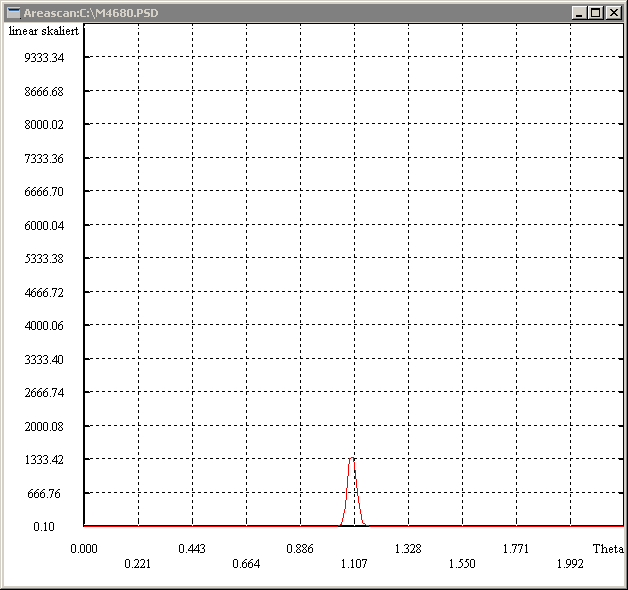 Kurvengrafik entspricht ungefähr dieser Vorlage
Kurvengrafik entspricht ungefähr dieser Vorlage
|
| 9. |
- Intensität Maximum auf 1.00E+03 setzen
- Button Ok anklicken
|
- Dialogbox "Einstellungen für die Darstellung" schließt sich
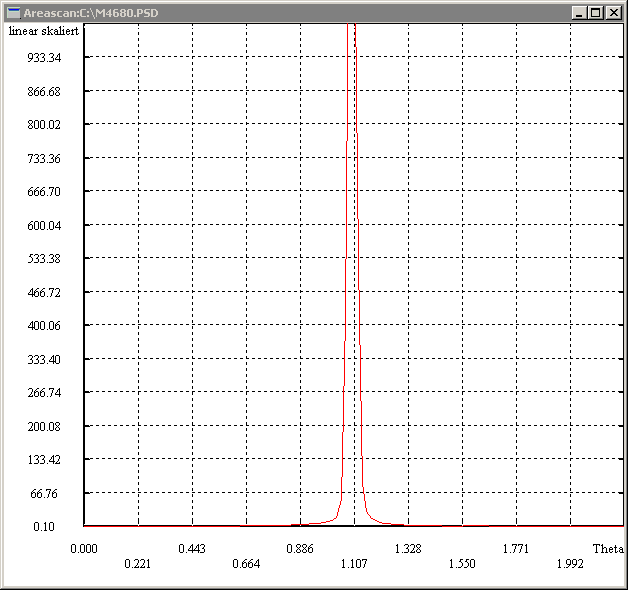 Kurvengrafik entspricht ungefähr dieser Vorlage
Kurvengrafik entspricht ungefähr dieser Vorlage
|
| 10. |
Kontextmenü des AreaScan-Fensters: "Darstellungs-Optionen..." aktivieren |
Dialogbox "Einstellungen für die Darstellung" öffnet sich |
| 11. |
- Abzisse Einteilung auf 5 setzen
- Ordinate Einteilung auf 5 setzen
- Darstellung auf Raw Matrix setzen
- Button Neuzeichnen anklicken
|
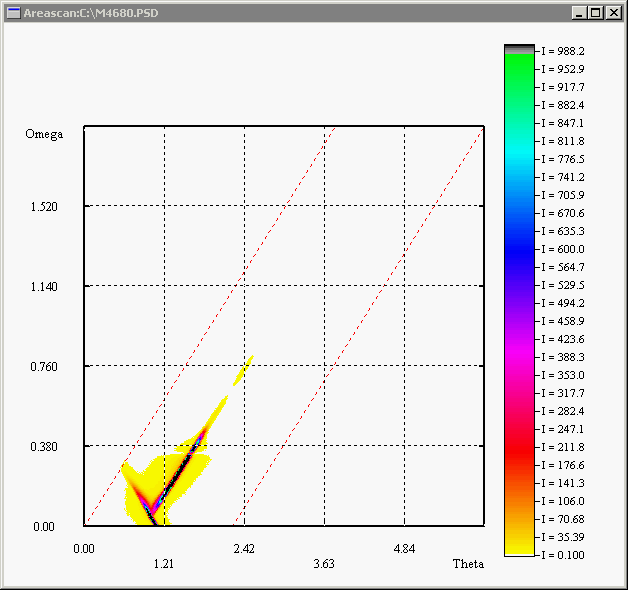 Kurvengrafik entspricht ungefähr dieser Vorlage
Kurvengrafik entspricht ungefähr dieser Vorlage |
| 12. |
Button User-Skalierung anklicken |
- Fenster "User-Skalierung Farbwahl" öffnet sich
- Minimum steht auf 1.00E-01, Farbe 0
- Maximum steht auf 1.00E+03, Farbe 255
- Dialogbox "User-Intensitätsskalierung" öffnet sich
|
| 13. |
- Bereich 1 = 1.11E+02, Farbe = 180
- Bereich 2 = 2.22E+02, Farbe = 190
- Bereich 3 = 3.33E+02, Farbe = 200
- Bereich 4 = 4.45E+02, Farbe = 210
- Bereich 5 = 5.56E+02, Farbe = 220
- Bereich 6 = 6.67E+02, Farbe = 230
- Bereich 7 = 7.78E+02, Farbe = 240
- Bereich 8 = 8.89E+02, Farbe = 250
- Button Int. skalieren anklicken
|
Fenster "User-Skalierung Farbwahl" aktualisiert sich |
| 14. |
In Dialogbox "User-Intensitätsskalierung" Button Ok anklicken |
Dialogbox "User-Intensitätsskalierung" schließt sich |
| 15. |
- In Dialogbox "Einstellungen für die Darstellung" Skalierung auf User setzen
- Button Neuzeichnen anklicken
| 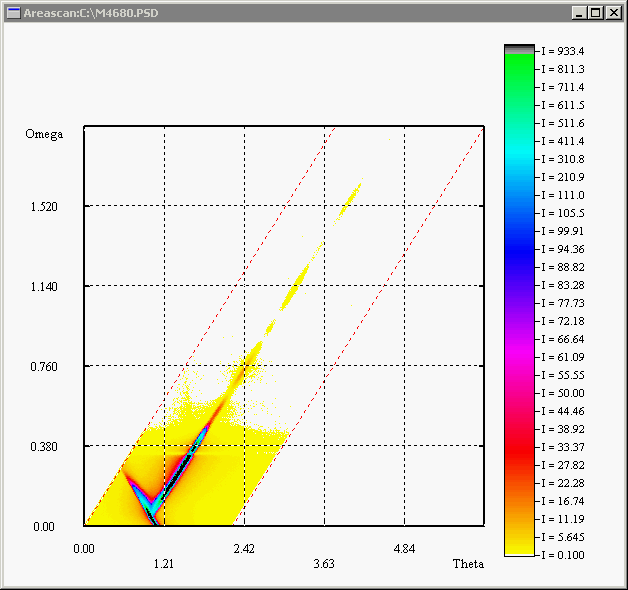 Kurvengrafik entspricht ungefähr dieser Vorlage
Kurvengrafik entspricht ungefähr dieser Vorlage |
| 16. |
- In Dialogbox "Einstellungen für die Darstellung" Skalierung auf Logarithmic setzen
- Scrollbar bei Bildpunkte X einmal auf rechtes Endeelement klicken
- Scrollbar bei Bildpunkte Y einmal auf linkes Endeelement klicken
- Button Neuzeichnen anklicken
|
- "Bildpunkte X" steht auf 450
- "Bildpunkte Y" steht auf 350
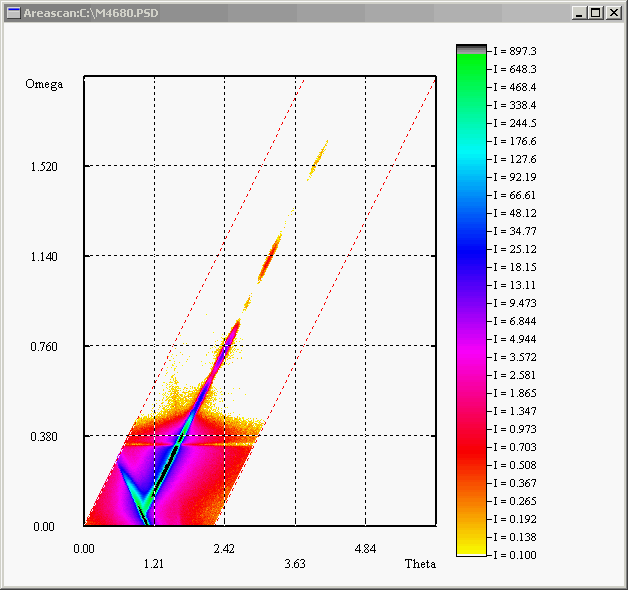 Kurvengrafik entspricht ungefähr dieser Vorlage
Kurvengrafik entspricht ungefähr dieser Vorlage |
| 17. |
- Darstellung auf RL-Bitmap setzen
- Scrollbar bei Bildpunkte X einmal auf linkes Endeelement klicken
- Scrollbar bei Bildpunkte Y einmal auf rechtes Endeelement klicken
- Button Neuzeichnen anklicken
|
- "Bildpunkte X" steht auf 400
- "Bildpunkte Y" steht auf 400
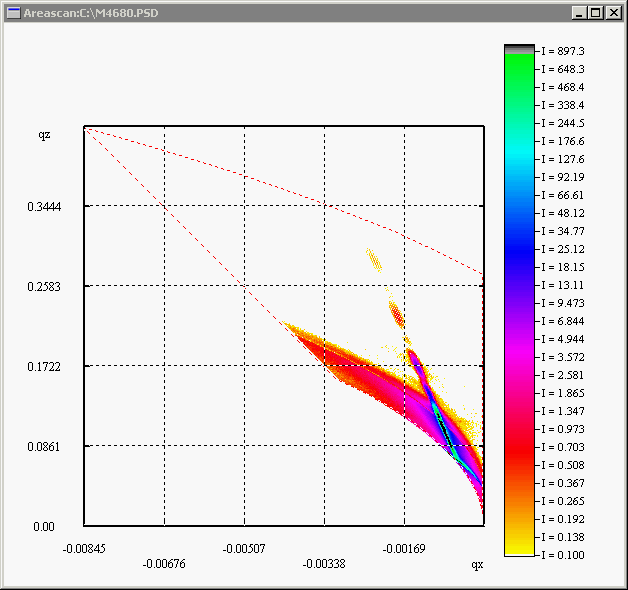 Kurvengrafik entspricht ungefähr dieser Vorlage
Kurvengrafik entspricht ungefähr dieser Vorlage |
| 18. |
Hauptmenü: Bearbeiten -> Kopieren |
Kopiert die aktuelle Bitmap aus dem AreaScan-Fenster in die Zwischenablage |
| 19. |
Kreuzchen im AreaScan-Fenster oben rechts anklicken |
"Areascan"-Fenster schließt sich |
| 20. |
Kreuzchen im "User-Skalierung Farbwahl"-Fenster oben rechts anklicken |
"User-Skalierung Farbwahl"-Fenster schließt sich |
| 21. |
Hauptmenü: Datei -> Beenden |
Das Hauptfenster des XCTL-Systems schließt sich |
| 22. |
10 Sekunden warten
(Beendigungsvorgang des XCTL-Systems abwarten) |
|
|
|
| Schritt |
Aktionen und Eingaben |
Ereignisse und Ausgaben |
| 1. |
Starten des XCTL-Systems
(Ausführen der Develop.exe) |
Das Hauptfenster des XCTL-Systems öffnet sich |
| 2. |
20 Sekunden warten
(Initialisierung des XCTL-Systems abwarten) |
|
| 3. |
Hauptmenü: Öffnen -> AreaScan-Fenster |
Fenster "Areascan" öffnet sich |
| 4. |
Hauptmenü: "Datei -> Nachladen..." aktivieren |
File-Dialogbox "File nachladen" erscheint |
| 5. |
- Unter "Dateiname:" c:\m4680.psd eintragen
- Button Ok anklicken
|
- File-Dialogbox schließt sich
- In der Statuszeile erscheint:
950 Scan's gelesen
- Messagebox "Fehler" erscheint:
Reportdatei defekt
|
| 6. |
Button Ok anklicken |
- Messagebox "Fehler" schließt sich
- In der Statuszeile erscheint:
archivierte Datendatei wurde gelesen
|
| 7. |
Kontextmenü des AreaScan-Fensters: "Darstellungs-Optionen..." aktivieren |
Dialogbox "Einstellungen für die Darstellung" öffnet sich |
| 8. |
- Darstellung auf Raw Matrix setzen
- Button Ok anklicken
|
Dialogbox "Einstellungen für die Darstellung" schließt sich |
| 9. |
Kontextmenü des AreaScan-Fensters: "Datenerhebung..." aktivieren |
Dialogbox "Daten-Erhebung" öffnet sich |
| 10. |
- Meßpunkte = 100
- Umgebung = 0
- Datei = TEST.DTN
- dX=0 deaktivieren
- dY=0 deaktivieren
- RL Koor. deaktivieren
- Button Ok anklicken
|
- Dialogbox "Daten-Erhebung" schließt sich
- In der Statuszeile erscheint:
Bitte mit der Maus eine Linie festlegen.
|
| 11. |
- Mauscursor auf den Kreuzungspunkt der Hilfslinien bei Theta: 1.21, Omega: 0.380 bewegen
- linke Maustaste gedrückt halten
|
In der Statuszeile erscheinen Angaben über die Koordinaten des angeklickten Kreuzungspunktes:
Theta:1.21 (D:0.007) Omega:0.385 (D:0.003)
Int.:1.631 Zeile:191 Spalte:25 |
| 12. |
Mauscursor (bei gedrückter Maustaste) auf den Kreuzungspunkt der Hilfslinien bei Theta: 2.42, Omega: 0.760 bewegen
|
In der Statuszeile erscheinen Angaben über die gezogene Linie:
Linie von (1.21, 0.385) bis (2.42, 0.765) |
| 13. |
Maustaste auf Kreuzungspunkt der Hilfslinien bei Theta: 2.42, Omega: 0.760 loslassen
|
- Messagebox "Daten-Erhebung" erscheint:
Die Daten wurden in der Datei TEST.DTN gespeichert !
- Datei TEST.DTN wird auf C:\ abgelegt
|
| 14. |
Button Ok anklicken |
Messagebox "Daten-Erhebung" schließt sich |
| 15. |
Kreuzchen im "Areascan"-Fenster oben rechts anklicken |
"Areascan"-Fenster schließt sich |
| 16. |
Hauptmenü: Öffnen -> LineScan-Fenster |
Fenster "lineScan" öffnet sich |
| 17. |
Hauptmenü: "Datei -> Nachladen..." aktivieren |
File-Dialogbox "Altes Datenfile laden ..." erscheint |
| 18. |
- Unter "Dateiname:" c:\TEST.DTN eintragen
- Button Ok anklicken
|
- File-Dialogbox schließt sich
- In der Statuszeile erscheint:
Punkte : 100
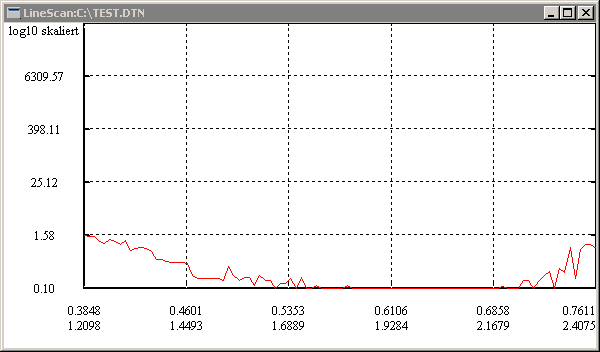 Kurvengrafik entspricht ungefähr dieser Vorlage
Kurvengrafik entspricht ungefähr dieser Vorlage
|
| 19. |
Kreuzchen im "LineScan"-Fenster oben rechts anklicken |
"LineScan"-Fenster schließt sich |
| 20. |
Hauptmenü: Datei -> Beenden |
Das Hauptfenster des XCTL-Systems schließt sich |
| 21. |
10 Sekunden warten
(Beendigungsvorgang des XCTL-Systems abwarten) |
|
| 22. |
Anwenden von .\bin\DataDiff.exe auf die Dateien C:\TEST.DTN
und .\ref\TEST.DTN.REF |
Vergleich der Datenerhebung mit der zugehörigen Solldatei muss erfolgreich sein |